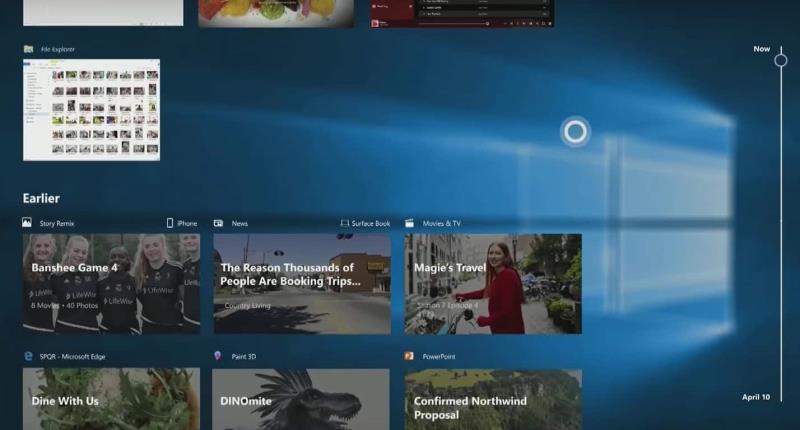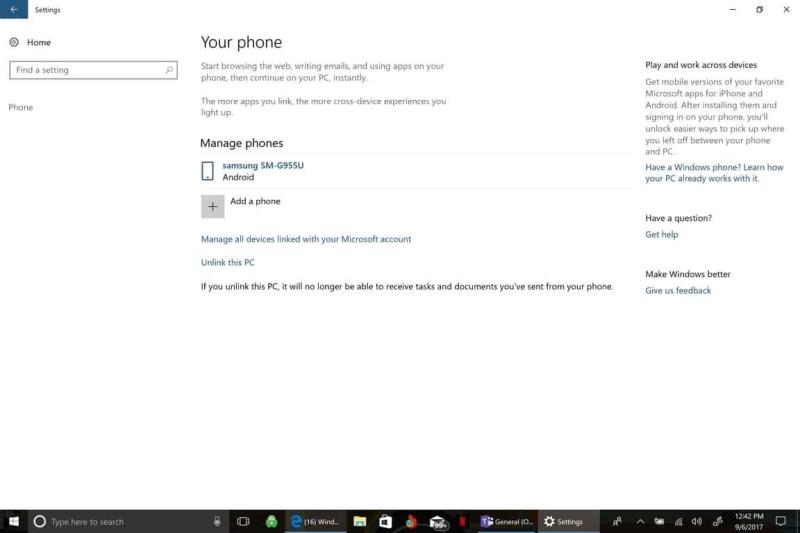„ Build 2017“ programoje „ Microsoft“ pristatė keletą įdomių naujų „ Windows 10“ funkcijų rudens kūrėjų naujinime . Viena iš šių funkcijų – „Timeline“ – dabar „Android“ naudotojams gali pradėti naudotis „Cortana“ beta versijos programoje. Na, ne visai. Galite naudoti laiko juostą, tačiau ji nėra tokia rafinuota, kaip ketina „Microsoft“.
„Microsoft“ žino, kad žmonės turi kelis įrenginius ir nori tęsti šias funkcijas „ Windows 10“ . „Microsoft“ nori, kad laiko juosta užpildytų šią tuštumą. Laiko juosta leidžia jūsų turiniui ir veiklai sklandžiai perkelti iš vieno įrenginio į kitą naudojant „ Microsoft Graph“ galią .
Laiko juosta bus pagrindinis dabartinio „Windows 10“ užduočių rodinio pakeitimas. Laiko juosta suteiks jums vaizdinį vaizdą apie tai, su kokiais projektais dirbate sistemoje „Windows 10“, pavaizduoti kortelėmis, rodančiomis naujausią veiklą, kartu su data ir laiku, kai baigėte. ir kokį įrenginį naudojote.
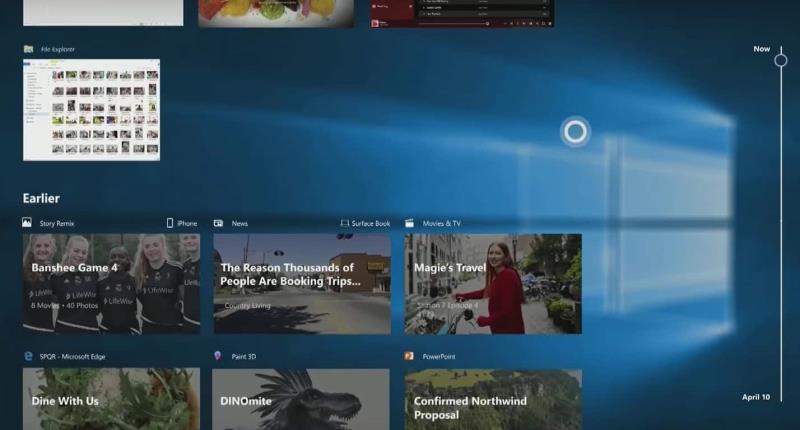
Laiko juosta su data ir įrenginio informacija.
Laiko juosta man primena, kaip „ OneDrive“ veikia sinchronizuojant medijos turinį tarp įrenginių. Laiko juosta taip pat primena „Outlook“ funkciją „Žurnalas“. Nors „Microsoft“ anksčiau nepabrėžė „Outlook“ žurnalo funkcijos, „Outlook Journal“ daugelį metų buvo „Outlook“ dalis ir daro tai, ką veiks „Timeline“.
Tačiau „Timeline“ išsiskiria savo integracija su „ Cortana“ . Kiek galiu spėti, „Cortana“ yra trūkstama galvosūkio dalis, galinti sinchronizuoti įrenginius. „Microsoft“ žino, kad ne visi vartotojai naudos „Windows 10“ kompiuterius; jie gali persijungti iš „Windows 10“ įrenginio į „ Android“ telefoną, „ChromeBook“, „iPhone“ arba „MacOS“ įrenginį. Tačiau ragindami vartotojus įdiegti „Cortana“ savo įrenginiuose, jie taip pat turės galimybę naudoti „Pradėti ten, kur baigėte“.
Jei turite „Android“ arba „iOS“ įrenginį, „Microsoft“ leis toliau naudotis „Windows 10“ kompiuteriu savo telefone ar kitame įrenginyje. Kaip jau žinome , 2017 m. spalio 17 d. „ Windows 10 Fall Creators“ naujinimo metu laiko juosta nebus pasiekiama. Vietoj to, laiko juosta bus pasiekiama kitame „Windows 10“ funkcijos naujinime, kuris pasirodys 2018 m. pradžioje.
„Android“ naudotojai gali pradėti išbandyti kai kurias „Timeline“ funkcijas dabar. Svarbu pažymėti, kad tai nėra nauja „Android“ funkcija, kuri ką tik buvo išleista šiandien, o jau kurį laiką pasiekiama. Kol kas nežinia, kada iOS naudotojai galės pradėti naudotis šiomis funkcijomis, bet manau, kad tai bus netrukus. Nors „Timeline“ nėra „Microsoft“ planuojama visų funkcijų versija, vis tiek įdomu išbandyti „Microsoft“ viziją. Žinoma, norint pradėti, pirmiausia reikia atlikti keletą dalykų:
Android įrenginys
„Windows 10“ kompiuteris, kuriame veikia naujausia „Insider Preview“ versija
Prisijunkite prie „Cortana“ beta versijos programos „Android“.
Prisiregistravę naudoti „Cortana“ beta versiją sistemoje „Android“ arba gavę naujausią naujinimą, taip pat turėsite susieti telefoną su „Windows 10“ kompiuteriu, kuriame veikia naujausia „Insider Preview“ versija. Tai greita ir paprasta, tiesiog eikite į Nustatymai> Telefonas> Pridėti telefoną . Iš ten įvesite savo telefono numerį ir „Microsoft“ paragins jūsų „Android“ įrenginiui įdiegti „ Microsoft Apps“ programą.
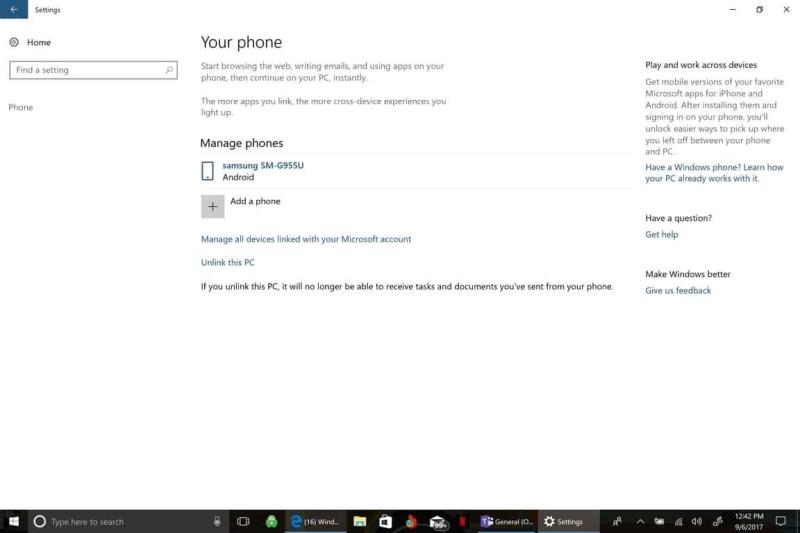
Kai telefonas bus susietas su „Windows 10“ kompiuteriu, galite naudoti kitą „Build 2017“ paskelbtą funkciją „Pradėkite ten, kur baigėte“, kad tęstumėte naršyklės veiklą „Google Chrome“ į „Microsoft Edge“ sistemoje „Windows 10“.
Nesvarbu, kokią naršyklę naudojate savo telefone, „Windows 10“ automatiškai atsidarys „Microsoft Edge“. Tai taip pat nepriklauso nuo naršyklės, kurią pasirinkote naudoti pagal numatytuosius nustatymus sistemoje „Windows 10“. „Microsoft Edge“ automatiškai pakeis bet kurią naršyklę, kurią pasirinkote pagal numatytuosius nustatymus sistemoje „Windows 10“.
Laiko juosta yra puiki funkcija ir gaila, kad ji nebus įtraukta į 2017 m. spalio 17 d. „Windows 10 Fall Creators“ naujinį. Bent jau vis tiek galite išbandyti laiko skalę „Android“ įrenginyje naudodami „Cortana“ beta versiją. Tai nėra pati geriausia patirtis, tačiau ji suteikia jums šiek tiek apžvalgos apie tai, kas laukia naudojant „Microsoft Timeline“.
Gaukite „Cortana“, skirtą „Android“, šiandien, kad pradėtumėte išbandyti laiko skalę „Windows 10“ kompiuteryje. Tiesiog įsitikinkite, kad esate užsiregistravę Cortana beta programoje .